-
u启动u盘装系统电脑不读U盘怎么办
- 2016-10-02 02:04:34 来源:windows10系统之家 作者:爱win10
u启动u盘装系统电脑不读U盘怎么办呢?我们都知道,制作u盘启动盘是为了重装系统,但是如果电脑不读u盘启动盘,我们怎么进行重装系统。u启动u盘装系统电脑不读U盘该如何解决!那么下面就让系统之家小编告诉你遇到电脑不读u盘启动盘如何处理吧!
可以先把U盘设为开机首选,开机时就直接进入U盘启动盘了。
1、将制作好的老毛桃u盘启动盘插入电脑USB接口,然后重启机器,等到屏幕上出现开机画面后根据提示按快捷键进入boot设置界面(联想笔记本的快捷键为F12)
2、进入boot菜单界面后,通过键盘上的上下方向键将光标移至“Boot Device Priority”选项,按Enter键打开子菜单
3、接着我们只需在子菜单中找到u盘对应的选项,然后通过键盘上的“+”、“-”键将其调节到最上方,作为开机第一启动项即可,并按F10键保存设置。随后会弹出一个窗口,选择“OK”即可
4、完成开机启动设置后重启win7旗舰版64纯净版系统电脑,便会自动进入到老毛桃主菜单页面。这样我们便可以如愿在电脑上使用老毛桃u盘启动盘解决遇到的问题了。
置为开机启动首选,开机后就直接进入U盘启动盘了。
以上就是相关u启动u盘装系统电脑不读U盘怎么办的全部内容了,通过上述的操作步骤方法,我们就能解决掉u启动u盘装系统电脑不读U盘,只要解决了电脑不读u盘启动盘的问题的话,那么我们就有可以进行下一步的操作了,那样重装系统就方便多了。
系统之家U盘启动盘制作工具是一款非常出色的U盘启动盘制作工具,适用于广大用户,能够做到人人都会U盘装系统! u盘制作成功率几乎高达100%,系统之家U盘启动工具是您进行电脑系统重装的不二选择。
功能特色:
告别繁琐,简单易用
不需要任何技术基础,一键制作,自动完成制作。
一盘两用,携带方便
平时当U盘使用,需要的时候就是修复盘,告别光驱和光盘。
写入保护,防止病毒侵袭
系统之家启动盘采用写入保护技术,彻底切断病毒传播途径。
读写速度快,安全稳固
U盘可达5万次读写次数,USB2.0高速传输,整个过程不到10分钟。
自由更换系统,全面兼容新旧配置
系统之家引导盘用户可以自由替换系统,支持GHOST与原版系统安装,方便快捷。
猜您喜欢
- 装机高手告诉你win7怎么升级纯净版win..2017-07-16
- 小编告诉你一键重装系统win8哪个好..2017-03-29
- 简单说说u盘装系统需要多大的u盘..2016-09-30
- windows7激活怎么操作2022-09-18
- 小编告诉你windows7 系统怎样安装光盘..2017-05-22
- LOL截图,小编告诉你怎么在玩着LOL的时..2018-05-16
相关推荐
- U盘装windows7系统教程 2016-10-11
- 光盘安装WIN7方法详解 2016-11-02
- 重装win7系统后不能上网怎么办.. 2015-06-27
- 0x0000007e,小编告诉你解决电脑蓝屏代.. 2017-12-15
- 杏雨梨云u盘装系统方法 2017-04-09
- 2015必學的24个Windows/Mac OS快捷鍵(.. 2015-01-06



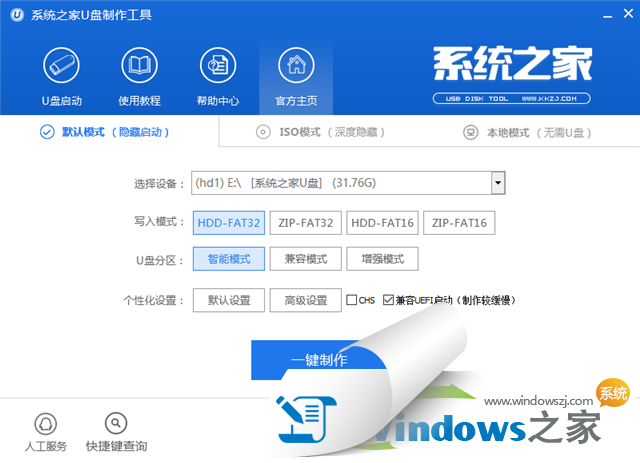


 系统之家一键重装
系统之家一键重装
 小白重装win10
小白重装win10
 萝卜家园ghost win8 32位专业版v201702
萝卜家园ghost win8 32位专业版v201702 系统之家Ghost Win8 x64专业版v201703
系统之家Ghost Win8 x64专业版v201703 深度技术Ghost win8 32位专业版下载v201802
深度技术Ghost win8 32位专业版下载v201802 MPC-BE v1.2.0.3 稳定版 (简洁的媒体播放器)
MPC-BE v1.2.0.3 稳定版 (简洁的媒体播放器) 阿里旺旺v2013(去广告绿色版下载)
阿里旺旺v2013(去广告绿色版下载) 小白系统ghost win10 x64专业版v201703
小白系统ghost win10 x64专业版v201703 系统之家64位
系统之家64位 影音天堂浏览
影音天堂浏览 雨路绿色浏览
雨路绿色浏览 深度技术ghos
深度技术ghos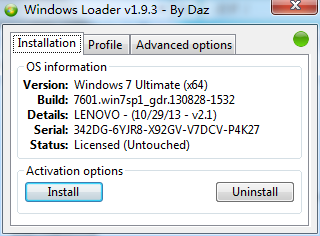 windows激活
windows激活 m3u8文件下载
m3u8文件下载 系统木马查杀
系统木马查杀 雨林木风ghos
雨林木风ghos 技术员联盟 g
技术员联盟 g 页游工具大师
页游工具大师 粤公网安备 44130202001061号
粤公网安备 44130202001061号